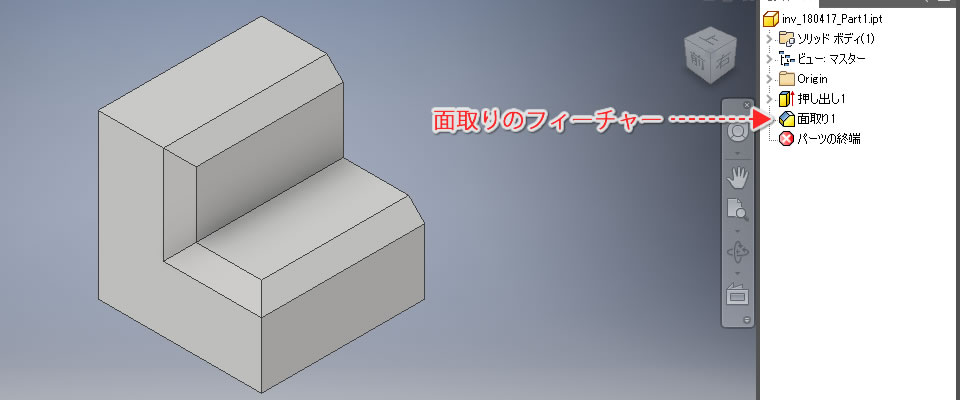カテゴリ:Autodesk Inventor Professional 作成日:2018年4月17日

機械部品などで角が尖っている部分は面取り処理が行われますが、3次元設計でも面取りが必要になる部分には面取りの3D形状を作成します。メカニカル3次元CAD Inventorで面取りを行うには[面取り]コマンドを使用します。いろいろな面取り形状を作成できますが、ここでは基本的な使い方を確認してみます。
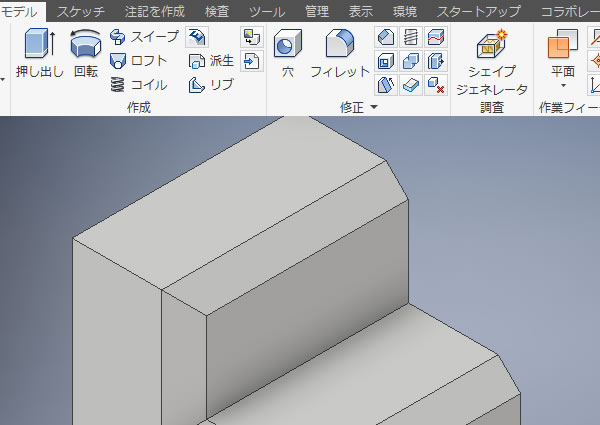
リボンメニューの[3Dモデル]タブの[修正]パネルに[面取り]コマンドはあります。
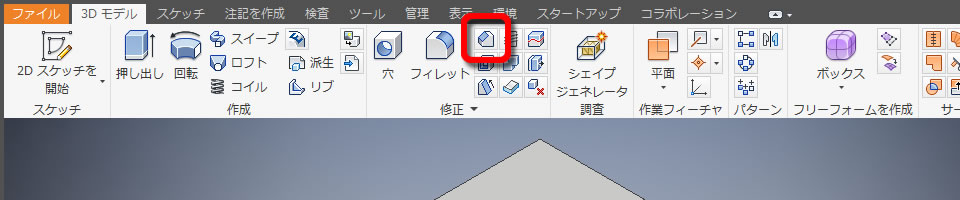
エッジを選択すると、面取りされた形状がプレビュー表示されました。
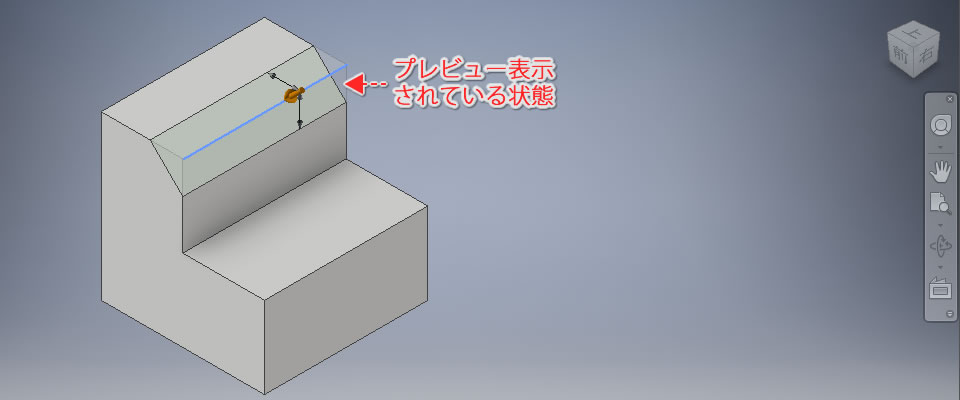
同時に複数のエッジを選択でき、面取りが重なる箇所の形状は自動処理されました。
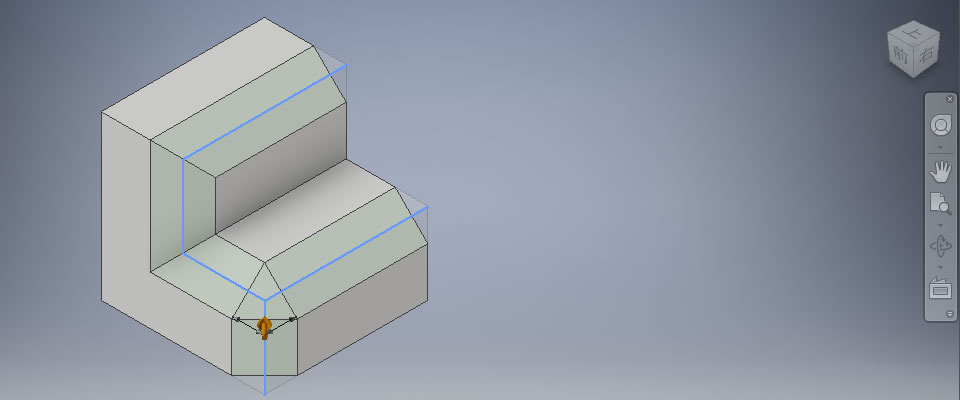
エッジを誤って選択してしまったときは再選択すれば解除できました。
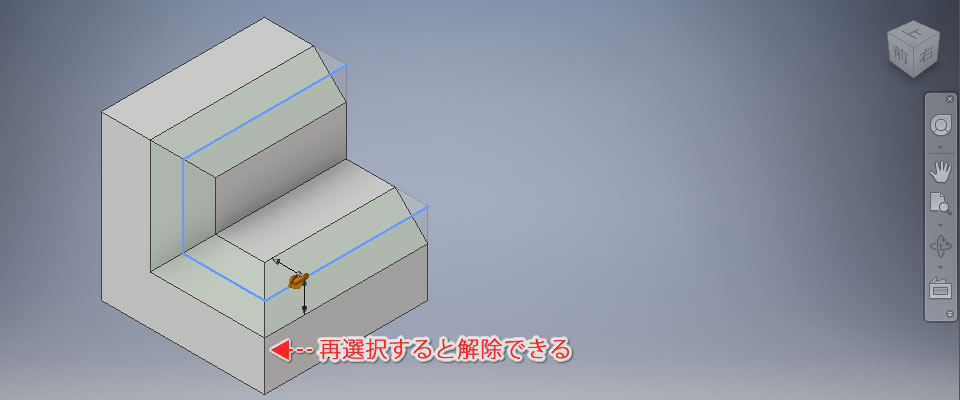
面取りと種類は[面取り]ダイアログボックスで選択できました。

面取りの距離は[面取り]ダイアログボックスで入力します。数値を入力すると3D形状に面取りのプレビューが表示されます。
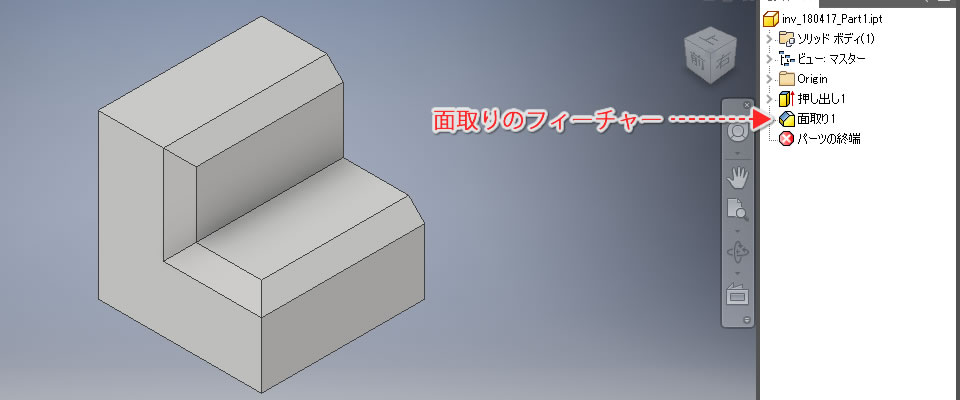
面取りを行うエッジと距離が決まったら、[面取り]ダイアログボックスにある[OK]ボタンをクリックします。
3Dモデルが面取りされ、ブラウザに面取りのフィーチャーが追加されました。